الإعلانات
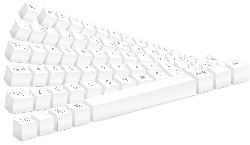 إذا كنت تتحدث أكثر من لغة ، فستعرف أن الكتابة على تخطيط لوحة المفاتيح الخطأ أمر صعب. قد لا توفر التخطيطات المختلفة اللغة أحرفًا خاصة تحتاجها ، مثل cedilla (ç) باللغة الفرنسية ، التلدة (à ±) بالإسبانية ، و S (ß) و umlauts (ö) الحادة باللغة الألمانية ، بالإضافة إلى اللهجات (ó ، à ، î) والحروف (æ) في مختلف اللغات.
إذا كنت تتحدث أكثر من لغة ، فستعرف أن الكتابة على تخطيط لوحة المفاتيح الخطأ أمر صعب. قد لا توفر التخطيطات المختلفة اللغة أحرفًا خاصة تحتاجها ، مثل cedilla (ç) باللغة الفرنسية ، التلدة (à ±) بالإسبانية ، و S (ß) و umlauts (ö) الحادة باللغة الألمانية ، بالإضافة إلى اللهجات (ó ، à ، î) والحروف (æ) في مختلف اللغات.
هل تعرف كيف تكتب هذه على لوحة مفاتيح QWERTY الإنجليزية القياسية؟ هناك عدة طرق للتعامل مع الأحرف الخاصة للغة.
أولاً ، يمكنك استخدام لوحة المفاتيح الرقمية وإدخال رموز ASCII التي ستنشئ الأحرف. ستجد قائمة كاملة برموز ASCII هنا.
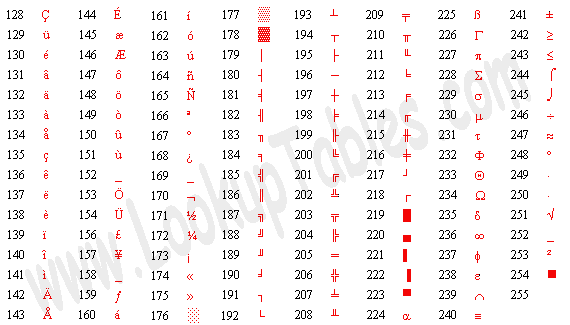
اختر الرمز الخاص بك ، وانقر فوق المفتاح [ALT] واضغط عليه أثناء إدخال الأرقام الثلاثة على لوحة المفاتيح الرقمية. أخيرًا ، حرر المفتاح [ALT] وستظهر شخصيتك.
هذه طريقة واحدة. ومع ذلك ، إذا كنت معتادًا على اللمس في الكتابة بلغة مختلفة ، فيمكنك ببساطة تثبيت تخطيط لوحة المفاتيح المعني ضمن Windows. لتغيير أو إضافة لغة لوحة المفاتيح في Windows ، يجب عليك اتباع الخطوات التالية:
- اذهب إلى > ابدأ> لوحة التحكم وفتح > الخيارات الإقليمية واللغوية.
- ستفتح نافذة ، قم بالتبديل إلى > اللغات التبويب.

- في قسم> خدمات النصوص ولغات الإدخال ، انقر فوق > التفاصيل…
- ستفتح نافذة إضافية.
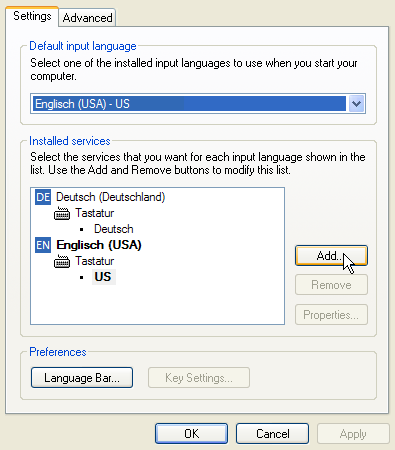
- كما ترى هناك خدمتان لغويتان مثبتتان هنا بالفعل. لزيادة التحديد ، انقر فوق > إضافة... وستفتح نافذة أخرى.
- هنا أخيرًا يمكنك تحديد لغة من > لغة الإدخال.
- تحديد > تخطيط لوحة المفاتيح / IME وفقًا للوحة المفاتيح التي ستستخدمها.
- انقر > موافق وستعود إلى خدمات النصوص ولغات الإدخال.

أضفت قيرغيز ، وهي لغة تطبق الكتابة السيريلية.
- من قائمة > الخدمات المثبتة حدد اللغة التي تريد استخدامها بشكل افتراضي ، ثم انقر فوق > تطبيق.
- لتتمكن من التبديل بسرعة بين تخطيطات لوحة المفاتيح ، انقر فوق > شريط اللغة زر ونافذة ستفتح.
- التحقق من > إظهار رموز شريط اللغة الإضافية في شريط المهام. يمكنك استخدام رمز شريط المهام هذا للتبديل بين تخطيطات لوحة المفاتيح.
- أخيرا > موافق جميع النوافذ المفتوحة ويجب أن تكون قادرًا على التبديل بين تخطيطات لوحة المفاتيح الآن.
ستجد قائمة بتخطيطات لوحة المفاتيح الدولية القياسية التي يدعمها Windows هنا. سيتم تحميل التخطيط في نافذة صغيرة.
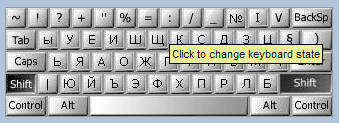
الآن إذا لم تتمكن من تبديل لوحة المفاتيح الخاصة بك ، ولكنك لا تزال تريد استخدام التنسيقات المختلفة على لوحة مفاتيح اللغة الإنجليزية ، فقد لا تعرف المفاتيح التي توجد فيها.
 إذا لم يكن استخدام تخطيطات لوحة المفاتيح المختلفة خيارًا لأنه لا يمكنك تبديل لوحات المفاتيح أو أنك لا تعرف المفاتيح عن ظهر قلب ، يمكنك اللجوء إلى البرامج ، على سبيل المثال AllChars. باستخدام هذه الأداة الأنيقة ، يمكنك استخدام مجموعات بسيطة من الأحرف وستقوم بإنشاء الشخصية الخاصة المطلوبة.
إذا لم يكن استخدام تخطيطات لوحة المفاتيح المختلفة خيارًا لأنه لا يمكنك تبديل لوحات المفاتيح أو أنك لا تعرف المفاتيح عن ظهر قلب ، يمكنك اللجوء إلى البرامج ، على سبيل المثال AllChars. باستخدام هذه الأداة الأنيقة ، يمكنك استخدام مجموعات بسيطة من الأحرف وستقوم بإنشاء الشخصية الخاصة المطلوبة.
على سبيل المثال ، المفتاحان ["] و [A] مجتمعان سيصنعان [Ä]. يقوم AllChars بترجمة مجموعات المفاتيح هذه فقط إلى أحرف خاصة بعد أن تضغط (انقر وتحرر!) مفتاح بدء ، مثل [CTRL] أو [SHIFT]. يمكنك تحديد مفتاح بدء من اختيارك. إذا تحول [1] في رمز شريط المهام إلى اللون الأحمر ، فستعرف أن المفاتيح تعمل. الأمثلة السابقة لم تنجح معي ، كان علي الاختيار > Win Left من التكوين. لسوء الحظ ، لتشغيل AllChars تحتاج إلى حقوق المسؤول.
تعد الأحرف اللغوية الخاصة ممتعة ومفيدة حتى إذا لم تكن بحاجة إليها حقًا ، على سبيل المثال فهي توفر مواد لرموز فريدة. :Þ
حقوق الصورة: ilco
تينا تكتب عن تكنولوجيا المستهلك لأكثر من عقد من الزمان. حاصلة على دكتوراه في العلوم الطبيعية ودبلوم من ألمانيا وماجستير من السويد. ساعدتها خلفيتها التحليلية على التفوق كصحافية تكنولوجية في MakeUseOf ، حيث تدير الآن عمليات البحث عن الكلمات الرئيسية والعمليات.


